
Microsoft объявила о выпуске новой операционной системы - Windows 11. Компания IEI тестировала Windows 11 на своих устройствах в течение последних нескольких месяцев, и теперь может помочь клиентам в переходе на Windows 11.
В Windows 11 были улучшены многие аспекты операционной системы, но основным и самым заметным изменением по сравнению с Windows 10 стало полное изменение дизайна пользовательского интерфейса.
В частности, наиболее востребованная версия для промышленного сектора - Windows 11 IoT Enterprise обеспечивает поддержку USB 4.0 и Wi-Fi 6E для устройств IoT. Wi-Fi 6E позволяет достичь более хорошего покрытия, при этом обеспечивая дополнительную безопасность за счёт встроенных средств. Windows 11 IoT Enterprise идеально подходит для цифровых вывесок, а также для промышленных систем управления.
Новые функции Windows 11 IoT Enterprise
| Windows 11 | Windows 10 | |
 |
 |
|
| Windows 11 IoT Enterprise | Windows 10 IoT Enterprise, версия 21H2 | |
| Канал обслуживания | Ежегодное обновление | SAC и LTSC |
| Режим киоска с несколькими приложениями | Будет доступно | V |
| Объединенный фильтр записи (UWF) | V | V |
| Soft Real Time (система реального времени) | V | V |
| WPA3 H2E Support | V | V |
| Wi-Fi 6E | V | Недоступно |
| USB 4.0 | V | Недоступно |
TPM для обеспечения безопасности Windows 11
Доверенный платформенный модуль (TPM) версии 2.0 является одним из системных требований Windows 11.TPM можно использовать для шифрования диска. Это защитит данные, включая персональные, и файлы операционной системы, где традиционные решения по борьбе с вредоносным ПО уязвимы.
Чтобы соответствовать требованиям Windows 11, IEI предлагает два способа поддержки:
- Аппаратный TPM (модуль TPM-IN02 и TPM-IN03);
- Софтовый Intel PTT (компания IEI выпустила обновленную версию BIOS, позволяющую использовать функцию Intel PTT для различных устройств IEI, включая устройства на базе Intel Coffee Lake, Whiskey Lake и более поздних платформ).
Аппаратные требования Windows 11:
| Процессор | 1 ГГц или выше с 2 или более ядрами |
| ОЗУ | 4 Гб |
| Запоминающее устройство | 64 Гб |
| TPM | TPM 2.0 / защищенная загрузка UEFI |
| Графическая карта | Совместимость с DirectX 122 или более поздней версией с драйвером WDDM 2.0 |
| Экран | Высокое разрешение (720p), диагональ более 9" |
Пользователи могут включить поддержку Windows 11 на продуктах IEI, следуя приведенной ниже инструкции:
1. Обновите прошивку BIOS и ME до последней версии
Сверьтесь со списком совместимости и убедитесь, что имеющееся у вас устройство подходит для работы с Windows 11. Затем перейдите в IEI Download Center, чтобы проверить версию BIOS для вашего устройства и уточнить – нужна перепрошивка или нет. Загрузите последнюю версию BIOS. После обновления BIOS и прошивки ME до последней версии, устройство может поддерживать Windows 11 и не требует внесения изменений в UEFI BIOS вручную.
Как обновить прошивку BIOS и ME:
- Подготовьте USB-накопитель (FAT32).
- Установите джамперную перемычку Flash Descriptor Security Override, чтобы включить обновление прошивки ME. Настройки и расположение джамперной перемычки можно найти в руководстве пользователя.
- Сохраните загруженные и извлеченные файлы BIOS в корневом каталоге загрузочного USB-накопителя и вставьте его в систему.
- Выберите опцию «UEFI Boot» и установите значение «Enabled».
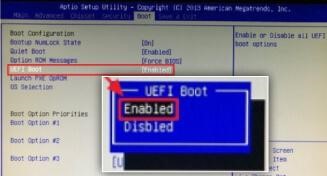
- Перезагрузите систему с USB-накопителя UEFI. В режиме оболочки введите fs0: и нажмите Enter. Затем введите go me и нажмите Enter. Система начнет обновление прошивки BIOS и ME.
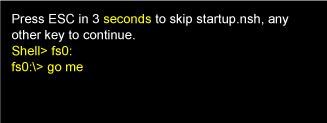
- После завершения обновления отсоедините шнур питания, чтобы выключить систему.
- Установите перемычку Flash Descriptor Security Override в положение по умолчанию (отключить обновление ME).
- Необходимо продолжить прошивку устройства с того же USB-накопителя. Перезагрузите систему с USB-накопителя UEFI. В режиме оболочки введите fs0: и нажмите Enter. Введите cd MEclose, чтобы изменить каталог, и введите MEclose.nsh. Введите Y, когда появится следующее сообщение. Система автоматически перезагрузится после MECLOSE, затем необходимо повторить шаг 8 дважды, пока не появится сообщение «MEManuf Operation Passed» зеленого цвета, как показано ниже.
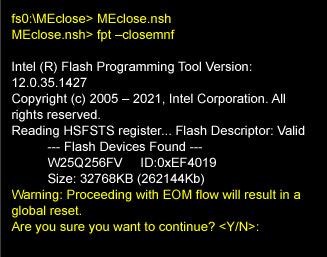
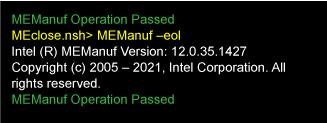
2. Ручная активация
Если в устройстве используется модуль TPM-IN02 / TPM-IN03 (TPM от IEI), необходимо обновить BIOS до последней версии и вручную активировать функцию «dTPM» в BIOS, выполнив следующие действия.
- Нажмите Delete, появится логотип IEI для входа в меню BIOS.
- Перейдите в меню Advanced/PCH-FW Configuration.
- Войдите в раскрывающееся меню «TPM Device Selection» (Выбор устройства TPM) и выберите «dTPM».
- Нажмите F4, чтобы сохранить изменения, и перезагрузите систему.

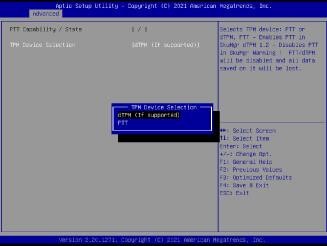
Cписок совместимых с Windows 11 устройств IEI
1. Процессорные платы и одноплатники

| Платформа | Процессор/чипсет | Товары |
| Intel Comet Lake-S | Intel Q470 | IMBA-Q470 |
| Intel Comet Lake-S | Intel H420E | IMBA-H420E |
| Intel Comet Lake-S | Intel Q470 | PCIE-Q470 |
| Intel Comet Lake-S | Intel Q470 | HPCIE-Q470 |
| Intel Coffee Lake-S | Intel Q370 | IMBA-Q370 |
| Intel Coffee Lake-S | Intel Q370 | PCIE-Q370 |
| Intel Coffee Lake-S | Intel C246 | IMBA-C2460 |
| Intel Coffee Lake-S | Intel C246 | SPCIE-C246 |
| Intel Coffee Lake-S | Intel H310 | KINO-DH310 |
| Intel Coffee Lake-S | Intel H310 | IMBA-H310 |
| Intel Tiger Lake-U | Intel Core i3 /i5/ i7 | WAFER-TGL |
| Intel Whiskey Lake | Intel Core i7-8665UE Intel Core i5-8365UE Intel Core i3-8145UE процессор Intel Celeron 4305UE процессор Intel Celeron 4205U |
WAFER-ULT5 |
| Intel® Whiskey Lake | Intel Core i7-8665UE Intel Core i5-8365UE Intel Core i3-8145UE Intel Celeron processor 4305UE |
NANO-ULT5 |
2. Встраиваемые компьютеры

| Платформа | Процессор/чипсет | Товары |
| Intel Whiskey Lake | Intel i5-8365UE Intel Celeron 4305UE | DRPC-230-ULT5 |
| Intel Coffee Lake-S | Intel Q370 | TANK-880-Q370 |
| Intel Coffee Lake-S | Intel C246 | FLEX-BX200-C246 |
3. Панельные ПК


| Платформа | Процессор/чипсет | Товары |
| Intel Whiskey Lake | Intel Core i5-8365UE | AFL3-ULT5 |
| Intel Whiskey Lake | Intel Core i5-8365UE | PPC-F-ULT5 |